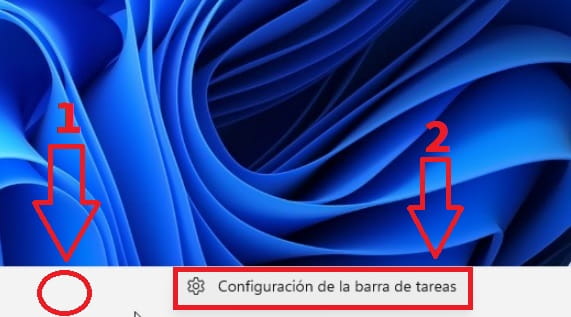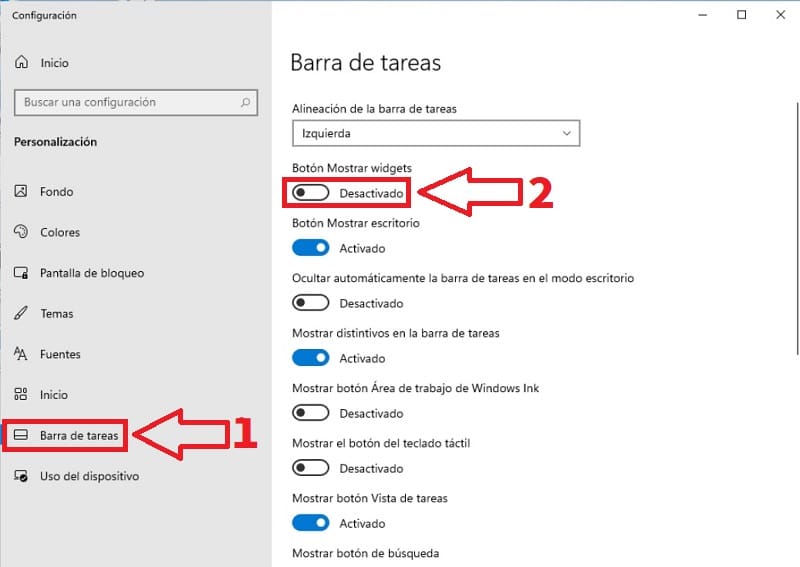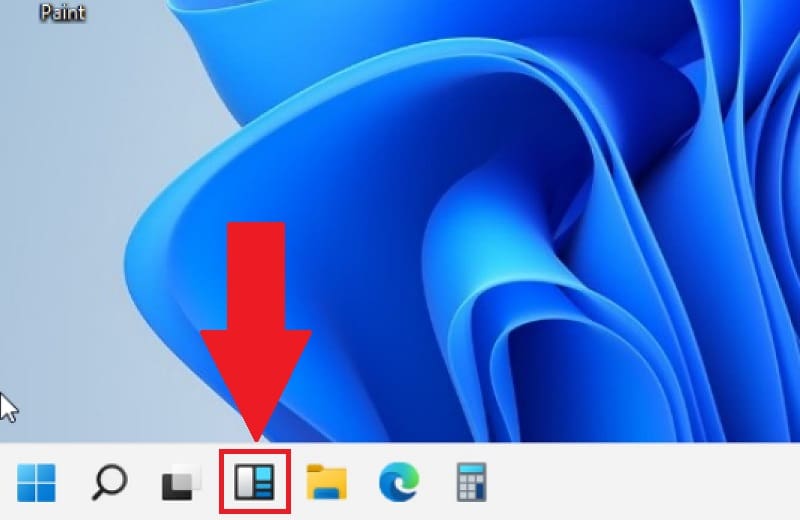
Si has instalado Windows 11 es más que probable que te hayas percatado de un nuevo icono en la barra de tareas cuyo nombre es Widget. Aunque no deja de ser una versión más evolucionada de lo que ya teníamos en Windows 10 (el famoso Widget del Tiempo), lo cierto es que a muchos usuarios les podría resultar molesto. Por este mismo motivo, muchos lectores nos han preguntado si es posible ocultar el icono de Widgets de la barra de tareas de Windows 11. Pues bien no solo es posible hacerlo si no que a lo largo de este sencillo artículo de TutoWin10 te diremos los pasos necesarios que debes de llevar a cabo.
Tabla De Contenidos
Como Esconder El Icono De Widgets De Barra De Tareas En Windows Paso A Paso 2024
La manera más sencilla de no hacer visible este icono es directamente desanclándolo de la barra de tareas, por lo que tan solo deberemos de seguir estos pasos:
- Situamos el cursor sobre el icono y hacemos clic derecho.
- Se abrir un pequeño aviso que dice «Desanclar de Tareas» (hacemos clic ahí).
¿Te gustaría poner el menú de inicio a la izquierda, poner la barra de tarea en negro o incluso más grande 👈 quizás te interesen estos artículos.
Como Ocultar Icono De Widgets De Barra De Tareas En Windows 11 Fácil y Rápido 2024 (Método 2)
Otra forma también muy sencilla de esconder Widget de la barra de tareas de Win 11 es siguiendo estas indicaciones:
- Situamos el cursor sobre la barra de tareas y hacemos clic derecho con el ratón.
- Seleccionamos el apartado que dice «Configuración».
En la siguiente pantalla deberemos de hacer lo siguiente:
- Seleccionamos su apartado correspondiente tal y como se indica en la foto.
- Desactivamos «Botón Mostrar Widgets».
Agregar Icono De Widgets En Barra De Tareas Windows 11 2024
En el caso de que volvamos a hacer que aparezca bastará con lo siguiente:
- Nuevamente ponemos el cursor en la barra y le damos a clic derecho.
- Seleccionamos el apartado de la configuración de la misma.
En la siguiente pantalla tendremos que hacer lo siguiente:
- Seleccionamos «Barra de Tareas».
- Activamos «Botón Mostrar Widgets».
- Veremos como hace aparición de nuevo los Widgets.
Y esto ha sido todo, si aún tienes algún tipo de duda no olvides que puedes dejarme un comentario e intentaré responder si tengo tiempo. No olvides que me ayudarías muchísimo si compartes este artículo con tus amigos y familiares a través de tus redes sociales.. ¡Muchas gracias por todo!.